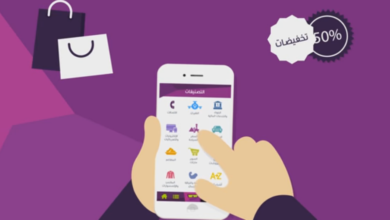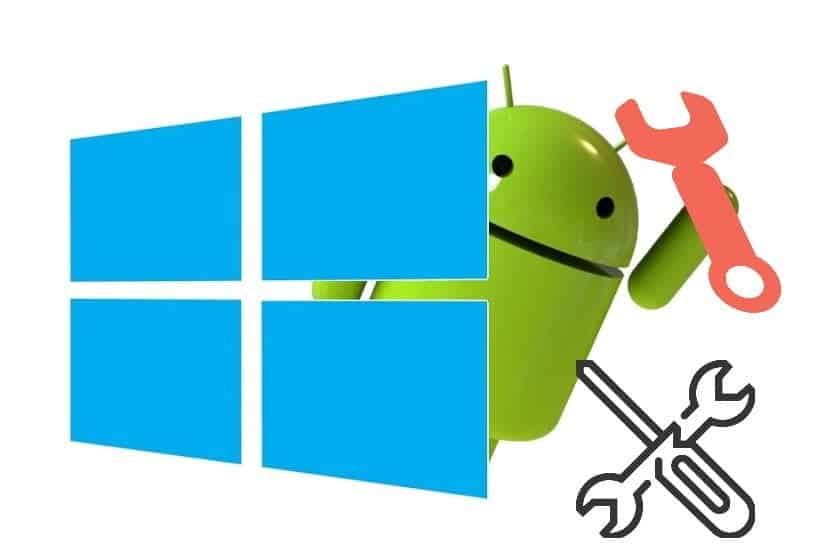نقل الصور والفيديوهات من الـ iPhone إلى هاتف Android يُمكن أن يكون تحديًا، خاصةً عندما يتعلق الأمر بالحفاظ على الجودة العالية. غالبًا ما تُؤدي الطرق التقليدية إلى تقليل جودة الملفات وضغط الصور، مما يُسبب الإحباط للمُستخدمين. لحسن الحظ، هناك عدة طرق يُمكن استخدامها لنقل الصور والفيديوهات دون فقدان جودتها الأصلية.
تعد المنصات المُختلفة مثل WhatsApp و Instagram مُلائمة لمشاركة الصور والفيديوهات من الـ iPhone إلى هاتف Android. ومع ذلك، إذا كنت ترغب في مشاركة الوسائط دون فقدان جودتها العالية، فيجب عليك الحذر من ضغط الصور. لذا، استخدم هذه الأساليب بدلاً من المنصات القياسية. تحقق من طرق سريعة لنقل الصور من iPhone إلى iPhone.
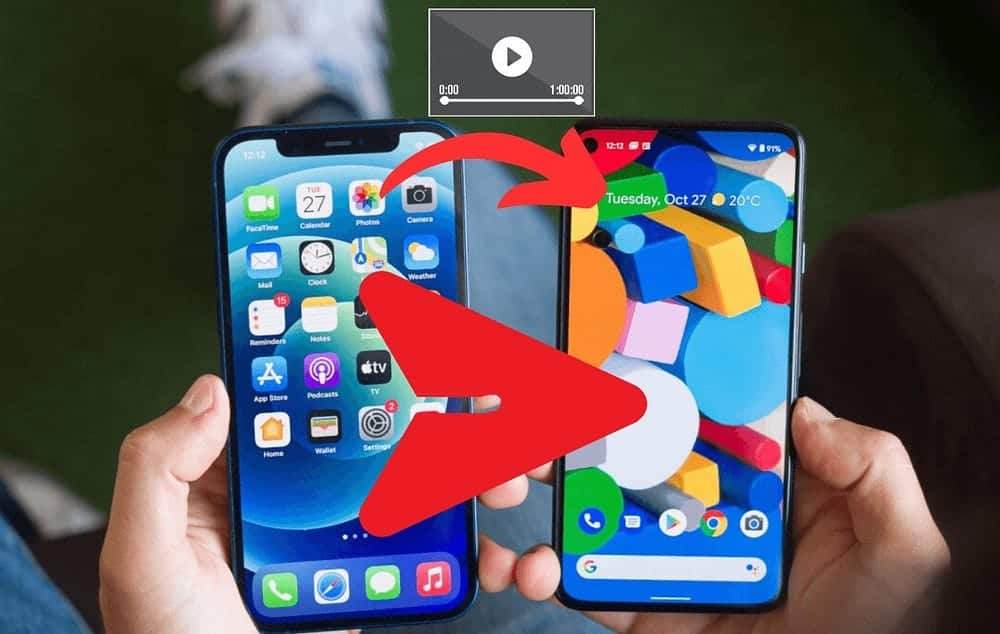
روابط سريعة
1. إرسال الوسائط عبر البريد الإلكتروني
إحدى الطرق المُباشرة لإرسال الصور والفيديوهات القصيرة من الـ iPhone إلى هاتف Android هي استخدام البريد الإلكتروني. ومع ذلك، العيب الوحيد لهذه الطريقة هو وجود قيود على حجم الملف للمُرفقات. تسمح Gmail، وهي خدمة البريد الإلكتروني الأكثر شيوعًا، بحد أقصى لحجم المرفقات يصل إلى 25 ميغابايت.
ونظرًا لهذا القيد، لن تتمكن من إرسال أي مقاطع فيديو طويلة وعالية الجودة عبر البريد الإلكتروني. ومع ذلك، لا يزال هذا الخيار يعمل بشكل رائع لمشاركة الملفات الصغيرة وهو أحد أكثر الطرق سهولة لمشاركة الصور عبر الإنترنت.
إذا كنت تستخدم Gmail، فيمكنك إرسال الوسائط باتباع الخطوات التالية:
- اضغط على “إنشاء”، ثم أدخل عنوان البريد الإلكتروني للمُستلم في الحقل “إلى”. اختياريًا، أدخل الموضوع المُناسب.
- اضغط على رمز الملف المُرفق في الزاوية العلوية.
- اضغط على الكل بجوار خيار الصور.
- حدد العنصر (العناصر) الذي ترغب في مشاركته.
- اضغط على إرسال للمشاركة.
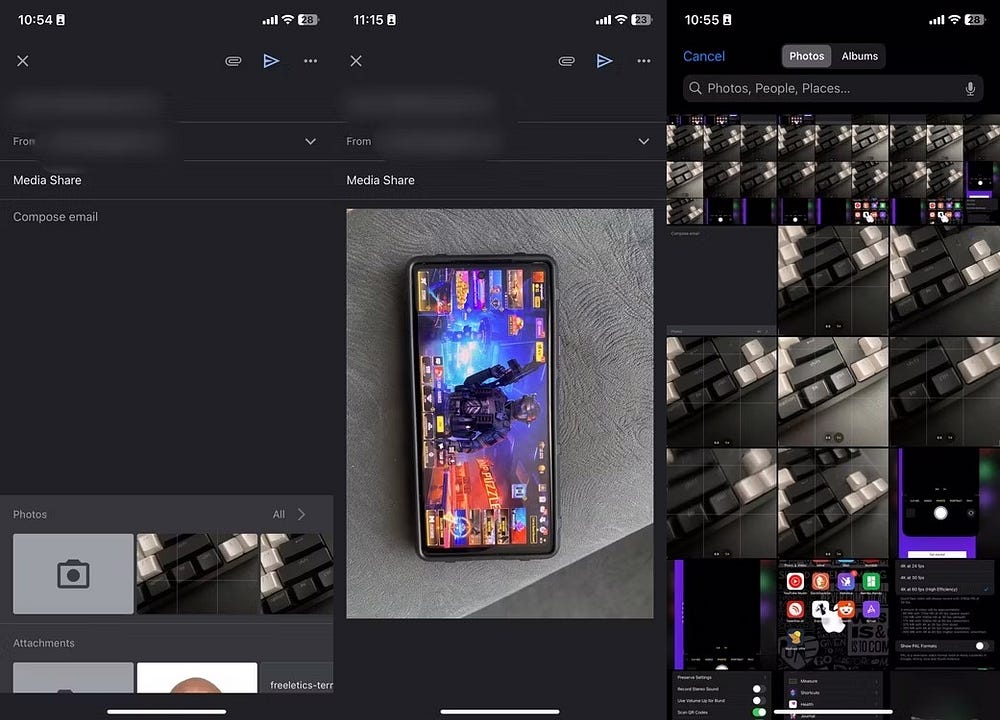
إذا كانت ملفات الوسائط التي تُريد مشاركتها كبيرة جدًا بحيث لا يُمكن إرفاقها، ففكر في استخدام خدمة التخزين السحابي لتحميل الملفات ثم مشاركة رابط التنزيل في البريد الإلكتروني بدلاً من ذلك. سنُناقش هذا الخيار بالتفصيل أدناه.
2. استخدم خدمات التخزين السحابي
إحدى الطرق الأكثر ملاءمة وكفاءة لإرسال الفيديوهات من الـ iPhone إلى هاتف Android دون فقدان الجودة هي الاستفادة من إحدى أفضل خدمات التخزين السحابي. إنها تُحافظ على الجودة الأصلية، ويُمكن للمستلم تنزيل الملف (الملفات) في الوقت الذي يُناسبه. علاوة على ذلك، يضمن استخدام التخزين السحابي حصولك على نسخة احتياطية في حالة حذف النسخة الأصلية.
تسمح لك العديد من منصات التخزين السحابي المجانية مثل Google Drive و Dropbox و OneDrive بمشاركة الصور والفيديوهات من خلال رابط قابل للمشاركة يُمكنك إرساله إلى المستلم عبر تطبيقات المراسلة الفورية أو البريد الإلكتروني. يُتيح لك القيام بذلك إرسال ملفات كبيرة كمرفقات بالبريد الإلكتروني.
تُعتبر عملية إنشاء رابط قابل للمشاركة عملية واضحة ومباشرة، بغض النظر عن الخدمة السحابية التي تستخدمها. ستحتاج عادةً إلى تحميل الصور الفيديوهات المرغوبة إلى السحابة ثم الوصول إلى إعدادات مشاركة المنصة للحصول على الرابط. على سبيل المثال، يُمكنك استخدام ميزة “مشاركة الشريك” في “صور Google” لمشاركة الوسائط مع مُستخدمي Android.
3. أرسل الصور والفيديوهات كملف ZIP
إذا كنت تتعامل مع مقاطع فيديو مُتعددة أو ملفات أكبر حجمًا، فإنَّ ضغطها بتنسيق ZIP يُعد خيارًا عمليًا. يُمكنك إنشاء ملفات ZIP على الـ iPhone الخاص بك مباشرةً في تطبيق الملفات أو استخدام تطبيقات ضغط الملفات التابعة لجهات خارجية.
بمجرد قيامك بضغط الوسائط في ملف ZIP، يُمكنك إرسالها إلى مستخدم Android عبر البريد الإلكتروني أو أي تطبيق مراسلة. تحافظ هذه الطريقة على جودة الوسائط وتجعل نقل ملفات متعددة في حزمة واحدة أسهل وأسرع.
لإرسال ملفات ZIP عبر Gmail، اتبع الخطوات التالية:
- اضغط على “إنشاء”، وأدخل عنوان البريد الإلكتروني للمستلم في الحقل “إلى”، وقم بإضافة موضوع مُناسب بشكل اختياري.
- اضغط على رمز الملف المرفق في الزاوية العلوية.
- حدد رمز المجلد الفارغ ضمن المرفقات.
- حدد ملف ZIP الذي ترغب في مشاركته، ثم انقر فوق فتح في الجزء العلوي الأيسر لإرفاقه بمسودة بريدك الإلكتروني.
- اضغط على رمز الإرسال لمشاركة ملف ZIP.
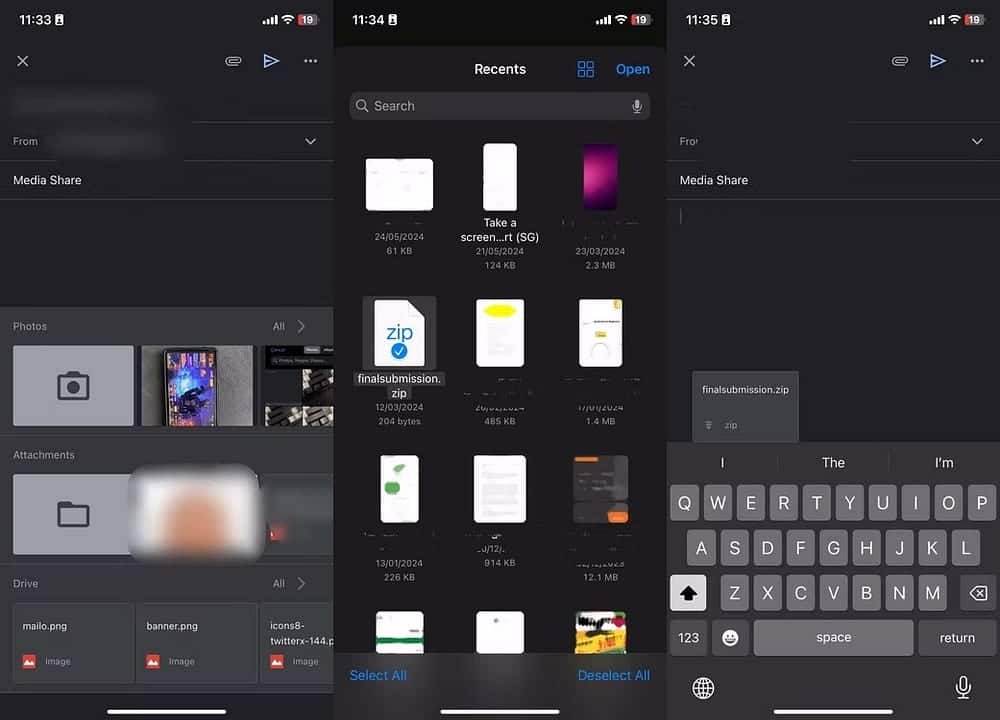
4. نقل الوسائط باستخدام تطبيقات نقل الملفات والمراسلة الفورية
تم تصميم العديد من تطبيقات الطرف الثالث خصيصًا لمشاركة الوسائط بسلاسة عبر المنصات الأساسية المُختلفة. تُتيح لك تطبيقات مثل Send Anywhere و SHAREit و Zapya و Xender نقل الصور والفيديوهات من الـ iPhone الخاص بك إلى أجهزة Android دون المساس بالجودة. تحقق من أفضل تطبيقات مشاركة الملفات للهواتف الذكية التي تعمل بنظام Android.
يُتيح لك Send Anywhere، على سبيل المثال، إرسال الملفات عبر طرق مختلفة، مثل مشاركة مفتاح مُكوَّن من 6 أرقام، أو إنشاء رابط قابل للمشاركة، أو الإرسال مباشرة إلى الأجهزة القريبة. كل ما عليك فعله هو تحديد الملفات التي ترغب في إرسالها والنقر فوق إرسال.
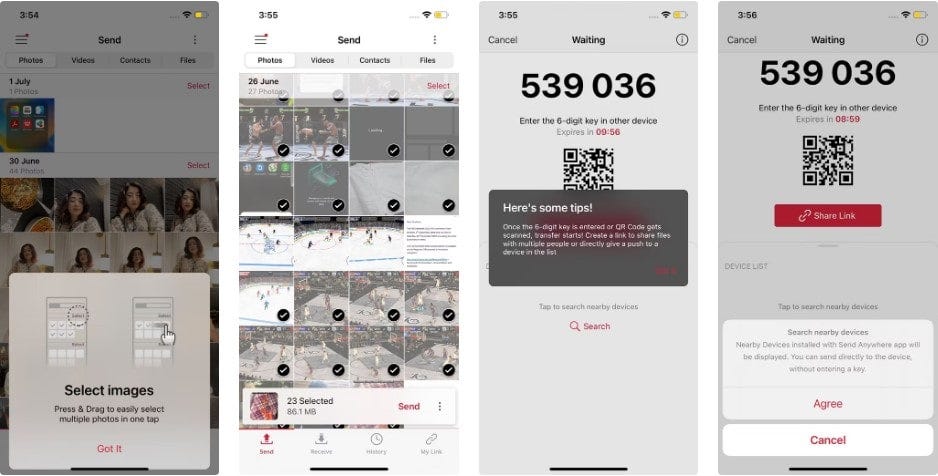
وبدلاً من ذلك، يُمكنك الاستفادة من تطبيقات مثل WeTransfer أو MediaFire لنقل الملفات الكبيرة. تُتيح لك هذه التطبيقات أيضًا تحميل الملفات من جهازك إلى السحابة وإنشاء رابط تنزيل فريد يمكن لصديقك استخدامه لاستردادها على هاتفه.
تُوفر العديد من تطبيقات الطرف الثالث ميزات مختلفة لمشاركة الملفات، ولكنها تشترك جميعها في الهدف المُشترك المُتمثل في تبسيط مشاركة الوسائط عبر المنصات الأساسية المُختلفة دون المساس بالجودة.
يُمكنك أيضًا استخدام WhatsApp و Telegram لمشاركة ملفات الوسائط الخاصة بك. ومع ذلك، ستحتاج إلى مشاركة الوسائط كمُستند على WhatsApp وكملف على Telegram لمنعها من ضغط ملفاتك. في تطبيق WhatsApp للـ iPhone، يُمكنك تحقيق ذلك عن طريق القيام بما يلي:
- اضغط على رمز الإضافة الموجود على يسار شريط إدخال النص.
- من الخيارات، حدد مستند.
- انقر فوق اختيار من الملفات (إذا كانت لديك الوسائط المحفوظة في تطبيق الملفات). بخلاف ذلك، حدد اختيار من صورة أو فيديو للاختيار من تطبيق الصور.
- حدد الملف أو الملفات التي ترغب في إرسالها، ثم انقر فوق إرسال.
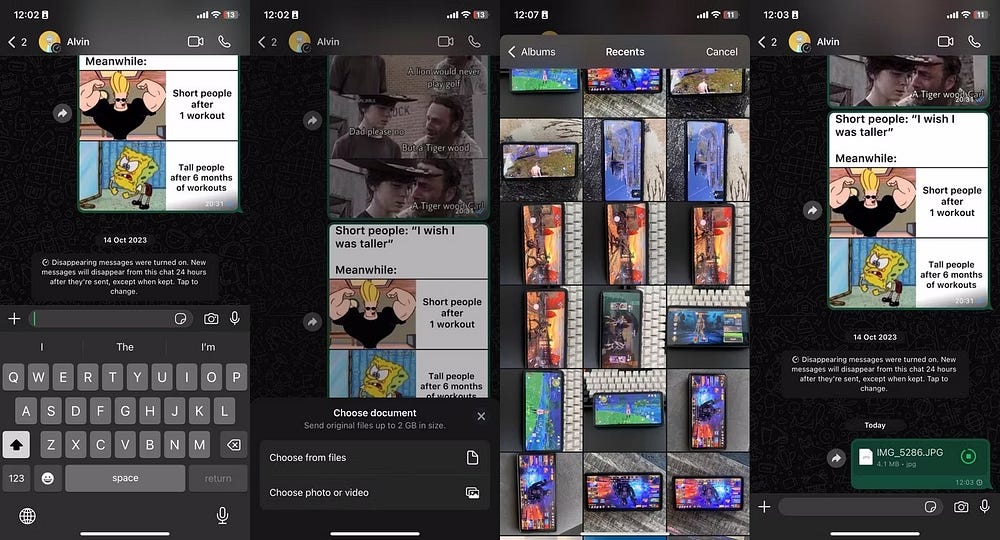
يُمكن نقل الصور ومقاطع الفيديو من الـ iPhone إلى هاتف Android دون التضحية بالجودة من خلال طرق مُختلفة. سواء اخترت التخزين السحابي، أو ضغط ملفات ZIP، أو المراسلة الفورية، أو تطبيقات الطرف الثالث، فإنَّ كل خيار يُوفر طريقة موثوقة للحفاظ على جودة الوسائط الأصلية.
ومع ذلك، قد تكون رسائل البريد الإلكتروني أقل موثوقية لمشاركة مقاطع الفيديو بسبب قيود حجم الملف، ولكنها لا تزال الخيار الأفضل لمشاركة الصور عبر الإنترنت دون بذل الكثير من الجهد. يُمكنك الإطلاع الآن على كيفية نقل الملفات بين Android والـ Mac: بعض الطرق السهلة.